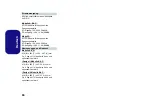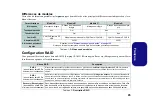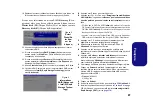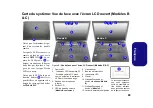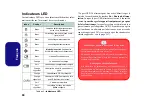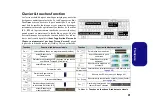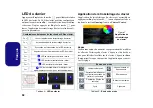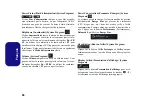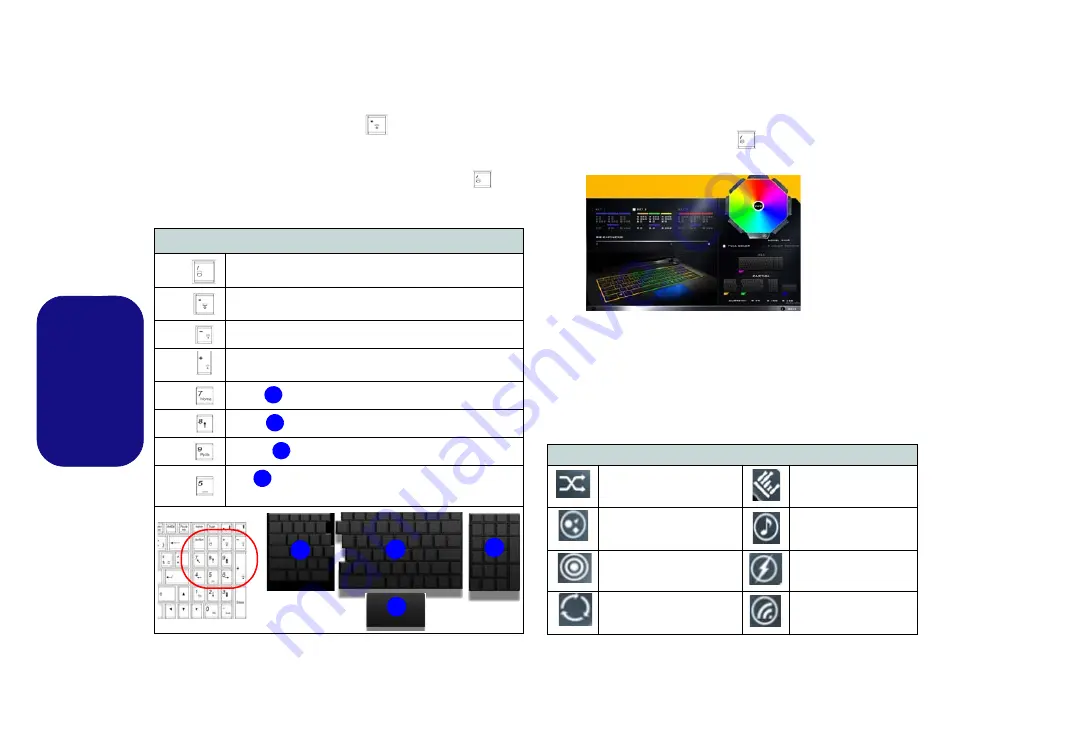
92
Français
LED du clavier
Appuyez sur
Fn
plus sur la touche
pour allumer/éteindre
la LED du clavier. La LED du clavier peut être configurée en
utilisant la combinaison
Fn
+ touche décrites dans le tableau
ci-dessous. De plus appuyez sur
Fn
plus la touche
pour
lancer l'application de rétroéclairage du clavier afin de confi-
gurer les paramètres.
Tableau 5
- LED du clavier
Application de rétroéclairage du clavier
L'application de rétroéclairage du clavier est accessible en
appuyant sur
Fn
plus la touche
(ou en cliquant sur le bou-
ton dans la section
Gaming
(Jeux) du
Control Center
)
.
Modes
Les boutons autour du nuancier vous permettent de modifier
les effets de l'éclairage du clavier. Cliquez sur l'un des bou-
tons pour afficher les effets sur le clavier. Cliquez sur
Save
(Enregistrer) lorsque vous quittez l'application pour conser-
ver le réglage.
Tableau 6
- Boutons de mode
Combinaisons de touches de fonction de LED du clavier
Fn +
Lancer l'application de rétroéclairage du clavier
Fn +
Activer/désactiver le rétroéclairage du clavier
Fn +
Diminution de l’illumination de la LED du clavier
Fn +
Augmentation de l’illumination de la LED du clavier
Fn +
LED de clavier gauche allumé / éteint
Fn +
LED de clavier central
allumé / éteint
Fn +
LED de clavier droit allumé / éteint
Fn +
LED de touchpad allumé / éteint (pour les
modèles prenant en charge un touchpad lumineux)
1
2
3
4
1
4
3
2
Boutons de mode
Couleurs aléatoires
Vague montante et
descendante
Personnalisé: Afficher et
configurer les sections de
clavier et les couleurs
Effet de danse
Respiration (Toutes les
couleurs)
Battement de tempo
Cycle
Clignotant
Figure 7
Application de
rétroéclairage
du clavier